Rajz reális a bőr szerkezetét a Photoshop

Bőr - szép. Ez lehet a különböző színek és textúrák. Ha mindig is akartam tanulni, hogyan kell felhívni a bőrön, ez a lecke - jó kezdet. Belőle akkor megtanulják, hogyan kell felhívni a reális a bőr szerkezetét a Photoshop és grafikus tábla.
Amint azt felhívni a bőrt
Bőr Festés - az egyik legfontosabb lépés a létrehozása portré. Ő egy csodálatos képessége, hogy nyúlik, és a színe megváltozik függően a hangulat a személy és egyéb tényezők.
Produktív rajz Photoshop, meg kell, hogy képes legyen együttműködni a szerszámok és a program beállításait. Azonban a munkaképesség csak ecsettel is egy jó kezdet. Azt is használni fogja a colorpicker (színét), kevert módok és korrekciós rétegek.
színválaszték
A bőr nem a monoton átmenetet a fény színe sötét. Ahhoz, hogy megértsük, hogyan kell rajzolni, nézzük meg a különböző színpaletta.
Browns
Változás a bőr színe lehet nyomon követni a fenti skála. A halvány árnyalatok olíva és sötét barna. Akkor nem baj, ha a kiválasztott színű, mint a kiindulási pont a rajz a bőrt.
Vörös és sárga felhanggal
A különbség ezek az árnyalatok látható a fokozatosság. Mivel a vér a testünkben, a bőr találunk árnyalatú piros. Ez különösen észrevehető világos színű bőr, amikor egy személy, például vörös zavartan.
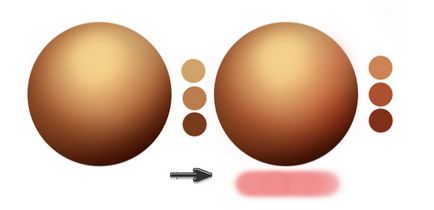
Sárga alkalmas mélyebb árnyalatú. Hogy hogyan működik, kérjük használja a kereső a YouTube-on és videókat szentelt smink alkalmazása. Ismerete a bőrszín nagyon fontos, amikor kiválasztják a megfelelő alapot smink. Megjegyzés: a különbség hangok különböző emberek számára.
Kék és zöld felhanggal
Kék és zöld is a lekötött kapacitásokat. Nézd meg a kezét. Bármi szokatlant? Bőr alá alig látható zöld és kék árnyalatok a helyeken, ahol az erek közel vannak a bőr felületén.
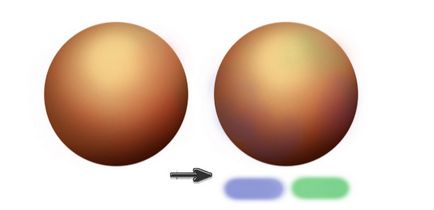
Nem kell használni ezeket a színeket a portré. De ha azt akarjuk, hogy egy reálisabb munka, néhány vonással a kék és zöld nem fáj.
környezeti fény
Tudtad, hogy a bőr visszaveri a fényt? Vegyünk egy kis fényes tárgy, és vigye el az arcát. Nézz a tükörbe, és vegyük észre, hogy az egy objektum színét befolyásolja a bőrt.
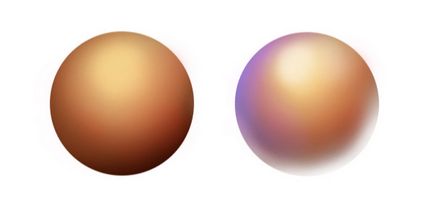
Ha megértjük a környezeti fény nagyon fontos a festmény realisztikus portréi. Felvenni a munkát a környező színeket, hogy adjunk még több realizmus a munkát.
1. Tanulási fotó
Ez a leírás használ egy fotó egy csinos lány (térítés ellenében), a karamell színű bőr.

Alaposan tanulmányozza a képet. Ügyeljen arra, hogy ott is, ahol több vörös vagy sárga árnyalatú. Hozzunk létre egy egyszerű színes térkép azokat a fő színek dominálnak az egyes területeken az arc.
Ezen túlmenően, a nők bőrfelületet hyperpigmentation. Ez azt jelenti, hogy ezeken a helyeken a bőr különösen sötétben. Hogy ezt a különös fordítsanak különös figyelmet a sötét árnyalatok a száj körül és a homlokon.

Hogyan válasszuk ki a színt
Kiválaszthatja a színét a színpaletta Photoshop, mint EyedropperTool szerszám (I) (csöpögtetővel) közvetlenül fotózni színes mintával. De a kész paletta meglehetősen korlátozott, és a kép áll a sok szín, akkor kockáztatják, hogy vegye rossz színben.
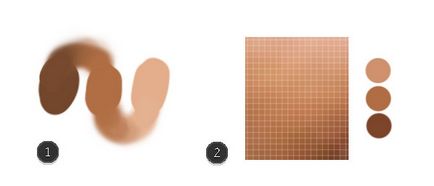
Ahhoz, hogy megtanulják, hogyan kell helyesen választani a színek, próbálja csináld magad. Első gyakorlat a kiválasztásban az alapszínek, megpróbálja összehangolni egymással, anélkül, hogy a támogatás egy pipetta.
Panel-Color Picker (a színválaszték)
Nyitott colorpicker Panel (választott szín), és válassza ki az elemet a B - fényerő (fényerő).
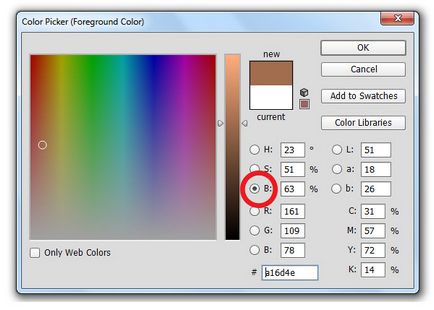
Kiválasztása barna közepes fényerejű. Mozgassa a csúszkát fel és le, hogy a teljes színskála. Ez a módszer fogom használni később, a kérelem szakaszában az árnyékok és a csúcsfények, hogy mutassa meg, hogy mennyire könnyű felvenni a színek a fekete és a fehér területeket.
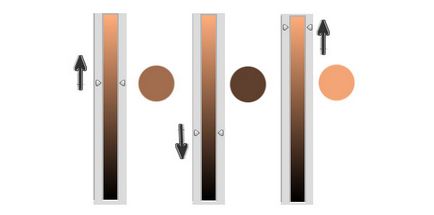
2. Rajzolj egy vázlatot
Miután megkapta az alapvető készségek a kiválasztott színek, mehetünk, hogy hozzon létre egy vázlatot.
Megpróbálom, hogy a készítmény könnyebb eltávolításával további részleteket, mint a virágok és a tartozékokat a haját. Döntetlen az alapvető alakja, a fej, egy kis kerek ecsettel. Ezután adjuk hozzá a részleteket: szemét, orrát és száját. Ready vázlatot kell kinéznie:

3. Alkalmazza az alapszín
Nézzük együtt dolgozni az alap bőrszín. Kezdeni, töltse ki a fejed minden szín egy kemény kerek ecsettel. Régebben a kék szín. Akkor megy a kép- Adjustments- Hue / Saturation (Kép - Korrekciók - Hue / Saturation).
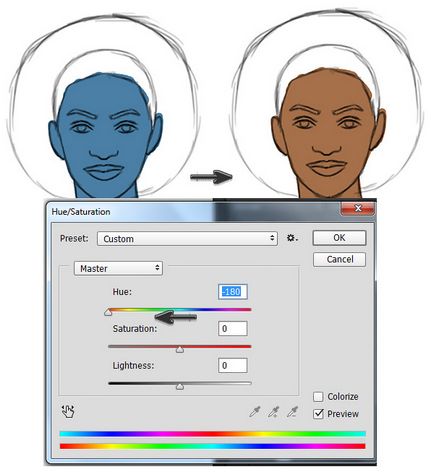
Konfigurálása Hue (Hue), (telítettség), vagy a világosság (fényesség) változtatni a színét, hogy barna fej. Az én esetemben, azt csak akkor kell létrehozni lehetőség Hue (Hue) -180.
Keverjük össze a rétegek a szubsztráttal, és a körvonal beállításával az utolsó Overlay keverési módot (átfedés). Opacitás (opacitás) beállítva 33%.
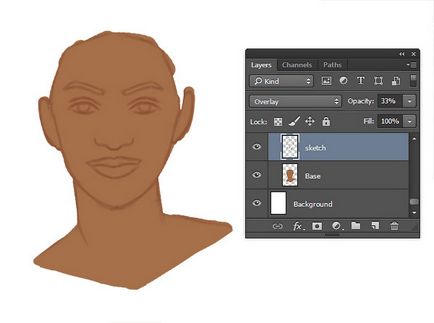
4. Rajzolja árnyékban
Most alkalmazni az árnyék. Hozzon létre egy új réteget, és a Ctrl + Alt + G átalakítása vágómaszkot. Állítsa az üzemmód keverését ezen réteg Szorozzuk (szorzás), és kezdjük, hogy felhívja a árnyékban ugyanazt a barna árnyalatú, és hogy a bázis.
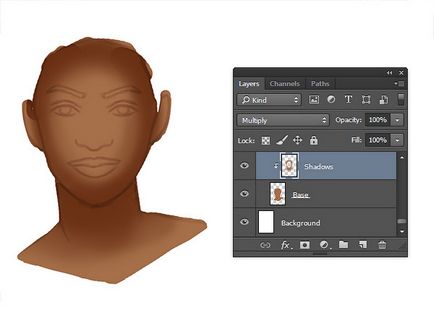
Puha, kerek kefe Keménység (merevség) 0% koncentrálunk árnyék a nyak és az arcon kerülete.
5. Forma arcvonások segítségével kiemeli
Nyitott colorpicker Panel (választott szín), és a csúszkát a felső, hogy válasszon egy színt kiemeli. Ez a szín segít formálni a csont az arcán, koncentrálva kiemeli a helyeken, ahol a legtöbb fény éri a bőrt.
Minden szín létre egy új réteget. Ekkor a keverési módot foglalni Normal (Normál). Alkalmazzuk a kiválasztott szín kiemeli. Vázoljuk az alak az orr, arc, áll és a homlok. Ecsetvonások merevnek kell lenni, és kemény, így állítsa Keménység paramétert (merevség) a régióban a 50-100%.
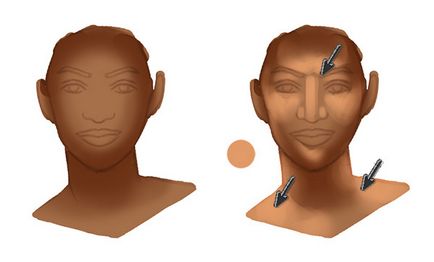
Ismét változik a színárnyalat a csúszka lefelé. Óvatosan keverjük káprázást több tompa barna árnyalatú. Működés közben ne felejtsük el, hogy hasonlítsa össze a képet egy fotó, győződjön meg arról, hogy Ön a helyes úton.
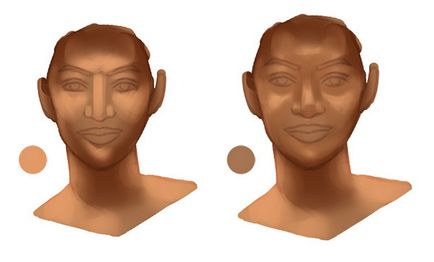
6. Tegyen egy fél hanggal
Ha úgy gondolja, hogy a színek nem néz ki jól, ne felejtsük el, hogy mindig adjunk hozzá egy fél hanggal és megfelelő képet. Hozzon létre egy új réteget, és állítsa be a keverési módot Overlay (átfedés). Használata előző árnyalatos szín rajz.
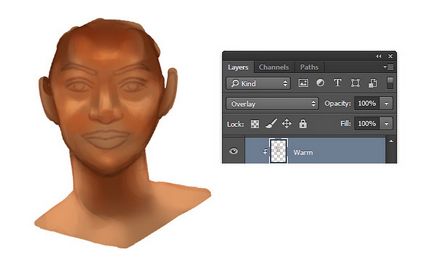
Továbbra is kísérletezni hangok és felhívni a rétegek a réteg mód Overlay (Átfedés). A szem körül, a száj és homlok még több vöröses árnyalat. Ne feledje, hogy bármikor ki tudja javítani a színek segítségével Hue / Saturation (Hue / Saturation).
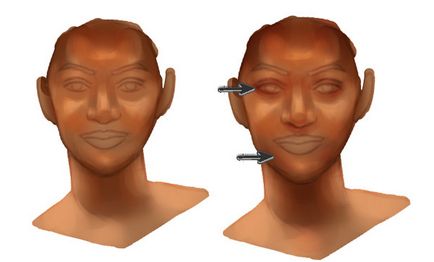
Hozzá egy sötétebb árnyalatú barna helyenként hiperpigmentációt és nagyon árnyékos területeket. Továbbá, ez a növényzet is kiemelni néhány részletet a megjelenést. Ha kész, össze minden réteg átfedésben keverési módban (átfedés) együtt.
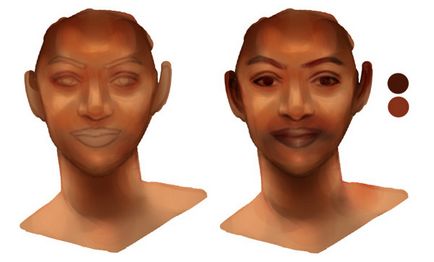
7. kisimítja a bőrt
Most a lány a képen, amely inkább hasonlít egy fotooriginal. Addig keverjük, a színek, és megfelelő átmenetet, egy puha, kerek ecsettel. Pipetta eszköz (I) (pipetta) válassza szomszédos színek és óvatosan keverjük össze, hogy nincs éles átmenetek árnyalatok. Állítsa be a Opacity (fedőképesség) kisepertük jobb és egyenletesebb eredményt.
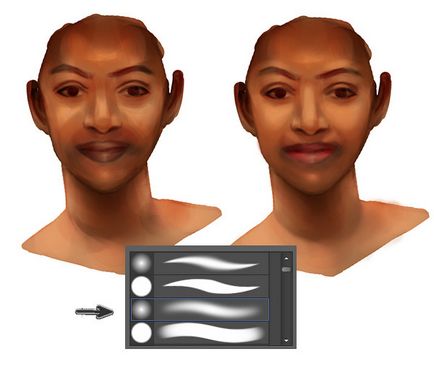
Egyes területeken még mindig látható durva ecsetvonásokkal, menjünk megjavítani. Hozzon létre egy új réteget az overlay módban erős fénnyel (Kemény fény) és egy egyszínű töltse ki a bőrt.

8. tükröződést és környezeti fény
Add a meleg árnyalatú, hogy az arc. Módosítsa az előtér színét fehérre, és egy új réteget Overlay keverési mód (átfedés) elkezd rajzolni tükröződés. Ismét koncentrálni őket az arc, homlok, orr és áll. Terület kiemeli mindig ki előre, ne felejtsük el, hogy abban az időben a rajzon.
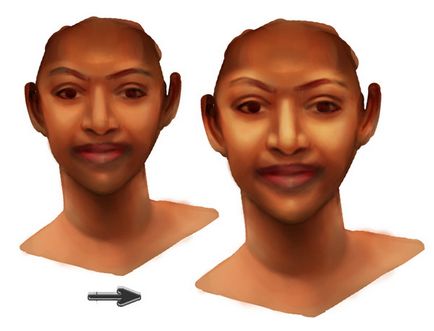
Mivel a nő az utcán, ez veszi körül természetes fény, ami néha van egy kékes árnyalat. E funkció használatával jelentősen növeli a realizmus a portré. Ugyanakkor réteg olyan helyeken, ahol a környezeti fény visszaverődik a bőr, adjunk hozzá a kék vakító.
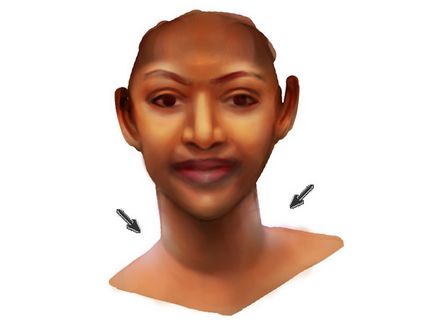
Most úgy néz ki, az arca még él!
9. Döntetlen a bőr szerkezetét
Hozzáadása előtt textúra, próbálja meg a bőrt a lehető legsimább legyen. Egy ecsettel keménységű 50-100% -os nagy homály. Kisimítja a bőrt, kezd felhívni a textúra.
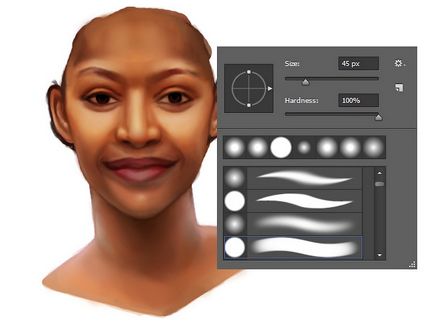
Az első módszer hozzátéve textúra - egy speciális kefe. Fogom használni egy normál ecsettel Airbrush Soft Low Density. Kefék, alkalmas rajz a bőr, úgy néz ki mint egy kis csoportja pontokat, amelyek tökéletesen utánozzák a bőr pórusait. Ez az grunge kefék (töltés) is tökéletes, hogy szimulálja a bőr szerkezetét.
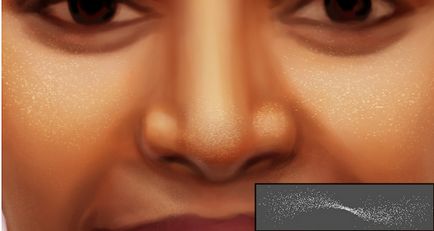
Ne vigyük túlzásba hozzáadásával textúra. Hozzon létre egy új réteget Overlay módban (Overlay) és pórus kezdődik felhívni a arc színe.
Semmi természet tökéletes, beleértve a bőrt, ezért a digitális festészet gyakran természetellenesnek hat. Egy gyors módja annak, hogy adjunk textúrát - használata zajszűrés (Zaj). Hozzon létre egy új réteget eszköz PaintBucketTool (G) (Fill) töltse meg a szürke színt.
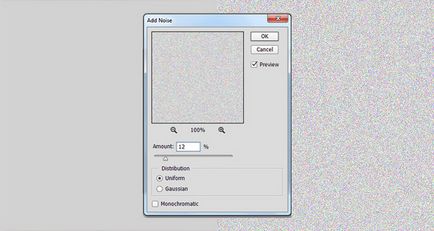
Most menj filterek zaj AddNoise (Filter - Zaj - Add Noise) és állítsa be a Mennyiség (db) 12% -kal. Ezután állítsa be a keverési módot zaj lefedési (átfedés), és csökkenti Opacitás (fedőképesség) 38%.
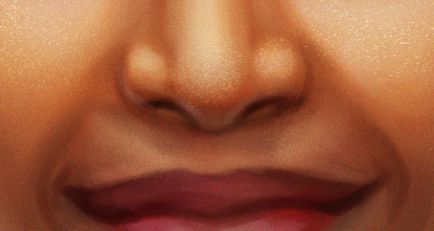
10. Adjon az utolsó simításokat
Mi majdnem sikerült a célba! Ebben a szakaszban nagyon fontos, hogy meghatározzák, milyen alkatrész hiányzik portré.

Rövid stroke felhívni szemöldök, körvonalazza vonal üreg, és távolítsa el a felesleges széleit egy portré, segítségével a merev, kör alakú kefét. Ha puha kefével portré néz zavaros, elmosódott, úgyhogy győződjön meg róla, keménység (keménység) értéke 100%.
Folyamatosan bővítjük egyéb részleteket, mint például a haj és a háttér. Óvatosan felhívni közötti átmenet a bőr és a haj vonalat.

Ne próbálja másolni a tökéletes haj fotókkal. Egyszerűen felhívni a sorok következő általános irányát a haj növekedését. Amikor kész, beállítja a színt, hozzátéve, kékes árnyalat használatával ColorBalance (színegyensúly).
Itt látható a végeredményt.

Mennyire reális a bőr ez attól függ, hogy milyen keményen dolgozik a festési technikát. Tanulmány képek különböző emberek, mi a különbség, és figyelni, hogy a világítás esik a bőrt.
Ismerje meg a különböző típusú és bőr színeket. Gyakorold, amíg el nem éri a jó eredményeket.
Remélem ez a bemutató adtam neked egy kicsit a bizalom dolgozó digitális grafika.
Add-ons:
23292
előfizetők:
70 000 +
Felhasználói élmény:
328055
A többi projekt:
bejegyzés
Regisztráció postán